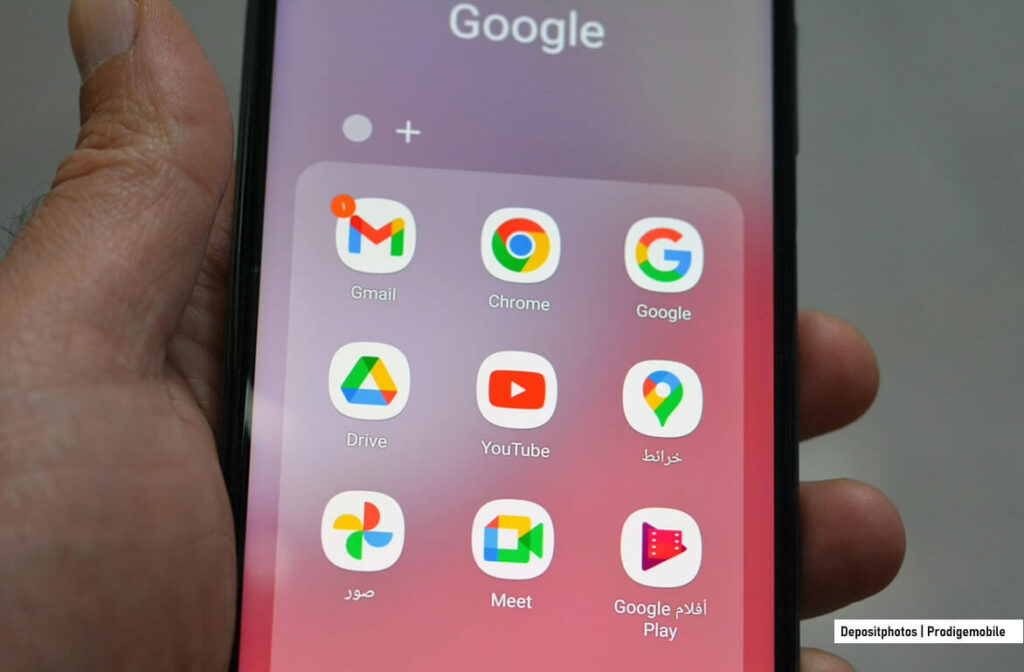Chrome s’est longtemps distingué comme un navigateur capable d’allier vitesse et consommation raisonnable de données. Pourtant, il suffit parfois de quelques pages un peu trop gourmandes ou d’une vidéo qui se lance sans prévenir pour voir son forfait mobile fondre à vue d’œil. Il existe fort heureusement quelques astuces pour continuer à profiter de Chrome tout en préservant son précieux quota de données mobiles.
La fonction Economiseur de données a été supprimé
Pendant plusieurs années, Chrome sur Android bénéficiait d’une fonctionnalité qui avait rendu de fiers services aux utilisateurs de petits forfaits. Appelée d’abord Data Saver (économiseur de données) puis Mode Lite, elle compressait automatiquement les pages web via les serveurs de Google avant de les afficher sur l’écran.
Loin d’être un simple gadget, cette solution permettait ainsi d’économiser jusqu’à 50 à 70% de données mobiles. Mais tout cela appartient désormais au passé.
En mars 2022, à l’arrivée de Chrome 100, Google a décidé de retirer cette option en s’appuyant sur deux arguments bien rodés.
- Le coût des données mobiles aurait globalement baissé dans de nombreux pays.
- Le navigateur serait devenu capable de gérer plus efficacement la consommation de données.
Un choix qui laisse pourtant une impression de manque pour celles et ceux qui comptaient sur cette fonction, notamment quand chaque mégaoctet compte pendant un voyage ou lorsque la couverture réseau reste capricieuse.
Solutions alternatives pour réduire votre consommation de données sur Chrome
Même si Chrome ne propose plus son mode d’économie de données intégré, Android n’a pas dit son dernier mot. Le système lui-même dispose d’outils capables de réduire la quantité d’informations téléchargées en toile de fond.
Avec quelques réglages précis et une petite dose de vigilance, il devient tout à fait possible de continuer à naviguer confortablement en limitant sérieusement l’utilisation de données mobiles.
Activer l’économiseur de données sur Android
Android embarque un Économiseur de données qui intervient directement au niveau du système et aide chaque application à consommer plus intelligemment la connexion mobile. Chrome en profite automatiquement, car ce mode bloque l’utilisation de données en arrière-plan et restreint les contenus les plus gourmands dès qu’ils n’ont pas été expressément demandés.
- Ouvrez les Paramètres de votre téléphone.
- Cliquez sur la rubrique Réseau et Internet.
- Sélectionnez l’option Economiseur de données.
- Activez l’interrupteur portant la mention Utiliser l’économiseur de données.
A noter qu’il reste possible de choisir quelques applications prioritaires afin qu’elles conservent un accès complet à la connexion mobile, même lorsque ce mode est activé. Pour cela il vous suffira de suivre les étapes suivantes.
- Cliquez sur la rubrique Données sans restrictions.
- Sélectionnez les applications que vous souhaitez autoriser à utiliser la data en continu en cliquant sur l’interrupteur correspondant.
Une fois ce réglage effectué, seules les applications les plus importantes continueront d’accéder pleinement à internet, même lorsque l’Économiseur de données limite le reste du système.
Limiter les données en arrière-plan pour Chrome
Chrome peut poursuivre certaines opérations en silence, comme la synchronisation des onglets et des favoris ou le préchargement de contenus susceptibles d’être consultés par la suite. Ces opérations représentent représente une consommation invisible mais bien réelle.
- Retournez dans les paramètres d’Android.
- Cliquez sur la rubrique Applications.
- Sélectionnez le navigateur Google Chrome.
- Cliquez ensuite sur la rubrique Données mobiles et Wi-Fi.
- Désactivez l’interrupteur Données en arrière-plan.
Dès que cette option est désactivée, Chrome ne pourra plus utiliser votre forfait mobile sans que vous en ayez expressément besoin. Le navigateur ne synchronisera ses données qu’au moment où vous l’ouvrirez, limitant ainsi les échanges superflus et préservant votre consommation au quotidien.
Bloqueur de publicités
La publicité en ligne, souvent très lourde, charge des scripts et des éléments graphiques qui consomment beaucoup de données sans que l’utilisateur ne l’ait choisi.
Même si Chrome sur Android n’autorise pas les extensions de blocage comme sur ordinateur, des solutions existent avec des applications tierces telles qu’AdGuard ou certains VPN spécialisés dans le filtrage de contenu.
Résultat, un affichage plus rapide, des pages allégées et une facture de données bien plus raisonnable.
Désactiver le préchargement des pages
Afin de donner l’impression d’une navigation plus fluide, Chrome télécharge parfois en amont les pages que l’utilisateur pourrait ouvrir. Bien que très utile, ce dispositif s’avère très énergivore en données surtout si les liens ne sont finalement jamais consultés.
Pour éviter ce genre de désagréments mieux vaut donc désactiver le préchargement des pages.
- Ouvrez l’application Google Chrome sur votre smartphone Android.
- Cliquez sur le bouton Menu situé en haut à droite de l’écran, puis rendez-vous dans les Paramètres.
- Ouvrez la section Confidentialité et sécurité.
- Faites défiler la fenêtre jusqu’à voir apparaître l’option Précharger les pages.
- Cochez la case Aucun préchargement.
Naviguer autrement grâce à des navigateurs alternatifs
Pour les utilisateurs pour qui l’économie de données constitue une véritable priorité, sachez qu’il existe plusieurs navigateurs capables de réduire efficacement la quantité de contenus téléchargés. Certains misent sur la compression des pages, d’autres sur le blocage systématique des publicités et des éléments superflus.
Opera incarne l’alternative la plus proche du Mode Lite disparu. Son mode d’économie de données compresse automatiquement les pages via ses propres serveurs et intègre un bloqueur de publicités efficace, offrant ainsi une navigation rapide et légère.
Brave privilégie une stratégie différente en bloquant par défaut publicités et traceurs. Cela permet un affichage plus rapide et une consommation de données nettement plus faible. De nombreux utilisateurs constatent une baisse importante de leur consommation mobile, tout en profitant d’un navigateur basé sur Chromium qui reste agréable et réactif.
Firefox ne propose pas de compression globale, mais son système d’extensions offre un contrôle très fin sur les éléments à charger. Images, polices web, trackers, chacun peut décider de ce qui mérite vraiment de consommer de la data, et l’expérience s’en trouve souvent transformée, surtout lorsque la connexion est limitée.
Recommandations pratiques
Au quotidien, quelques réflexes faciles à adopter peuvent aider à préserver son forfait mobile. Privilégiez le Wi-Fi pour les usages intenses, comme regarder des vidéos ou charger de nombreuses images en même temps. Votre forfait vous en saura gré.
Réduisez la qualité vidéo sur les plateformes telles que YouTube, car l’affichage Full HD n’apporte pas toujours un véritable gain sur l’écran compact d’un smartphone.
Désactivez l’affichage automatique des images lorsque votre forfait se révèle très limité, car le texte offre souvent l’essentiel des informations recherchées sans surcharger votre consommation en coulisses.
Surveillez régulièrement votre consommation de données depuis les Paramètres d’Android. Cliquez sur Réseau et Internet puis sur Utilisation des données. Vous pourrez à partir des graphiques repérer les applications qui sollicitent trop souvent votre connexion mobile et ajuster vos paramètres en conséquence.
Une navigation plus raisonnable reste tout à fait possible avec Chrome, à condition d’activer l’Économiseur de données d’Android et de prêter attention au comportement des applications en arrière-plan.
Et pour les utilisateurs en quête d’une solution plus puissante sans changer leurs habitudes de navigation, Brave apparaît comme une excellente alternative. Il conserve la base Chromium tout en l’optimisant pour une utilisation plus économique, plus rapide et mieux protégée face aux excès de données.